
無差別に大量送信されるスパムメール。
スパムメールは、受信したくないユーザにも一方的に送り付けられるため、非常に厄介です。
本記事では、スパムメールを受信した場合の適切な対処法から、スパムメールを受信すらさせない方法まで、スパムメールの取り扱いについて徹底解説します。
この記事の目次
スパムメールとは
スパムメールとは、無差別に大量送信される迷惑メールのことです。スパムメール送信者は、メールを受信したくないユーザにも一方的に送り付けます。
また、スパムメールと混同しがちな用語が「迷惑メール」です。
迷惑メールとは、受け取りを望まない電子メール全般を指します。よって、スパムメールと迷惑メールは同義であると考えて差し支えありません。
スパムメール以外も!迷惑メールの種類

スパムメールの他に、フィッシングメールやウイルスメール、標的型メールも迷惑メールに分類されます。
スパムメールについて、送信の仕組みや見分け方まで、次の記事で詳しく解説しています。
スパムメールを受信した!どう対処すべき?
スパムメールなどの迷惑メールを受信した場合、どのように対処すべきでしょうか。
添付ファイルやリンクは開かない
スパムメールなどの迷惑メールの本文に記載された、いかなるリンク先もクリックしてはいけません。メッセージの下部に「配信を停止する」というURLリンクが記載されているスパムメールもありますが、配信停止のリンクであってもクリックしてはいけません。
また、ファイルが添付されているときも同様に、ファイルを開くべきではありません。迷惑メール内のこのようなリンクやファイルをクリックしてしまうと、不正なWebサイトに誘導されたり、マルウェアに感染するおそれがあります。
特定のアドレスに対し受信拒否を設定する
多くのWebメールサービスでは、スパムメールの送信元アドレスを受信拒否リストに登録することができます。リストに登録されたアドレスからのメールは、すべて受信しなくなります。Gmailの場合は、次のように受信拒否を設定します。
1.受信拒否したい送信者からのメールを開く
2.右上の「その他」ボタンをクリック

3.「〜さんをブロックする」をクリック
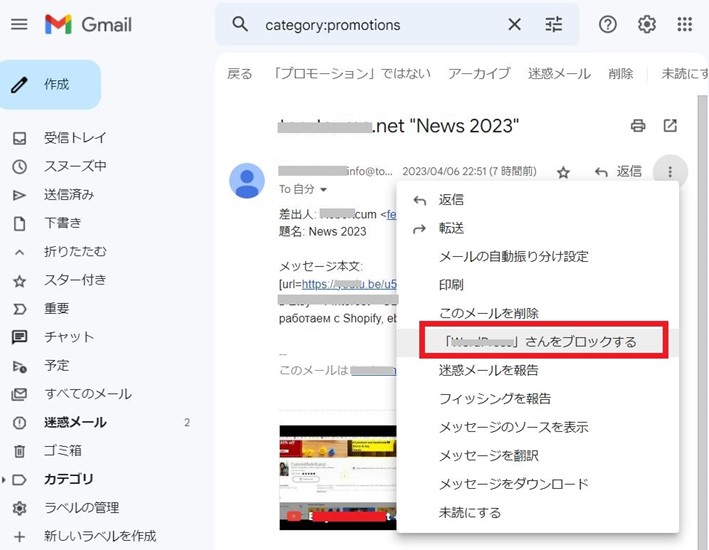
4.確認画面で「ブロック」をクリック
受信拒否の設定が完了し、設定した送信者からの新着メールはすべて、迷惑メールフォルダに振り分けられます。

スパムメール報告をする
Webメールには、受信したメールが迷惑メールであることをWebメールサービスに通報する、「報告」機能が搭載されています。
スパムメールが届いたときは、上述の受信拒否を設定するだけでなく、迷惑メールの報告もすることをおすすめします。迷惑メール報告によりフィルタリングの精度が高まり、よりスパムメールを受信しにくくなります。
Gmailの場合は、次の手順で迷惑メール報告をします。
1.迷惑メール報告をしたいメールを開く
2.右上の「その他」ボタンをクリック
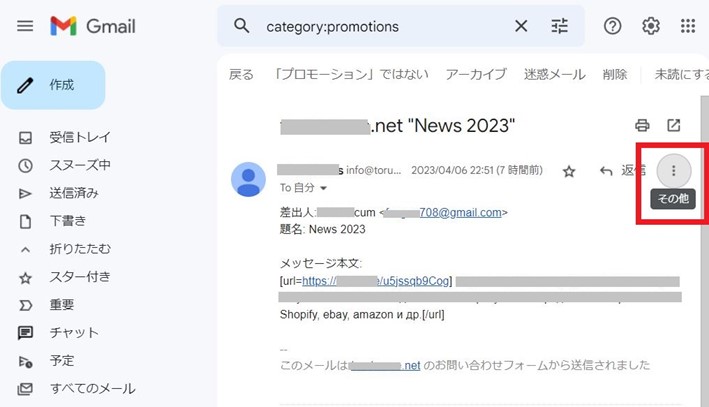
3.「迷惑メールを報告」をクリック
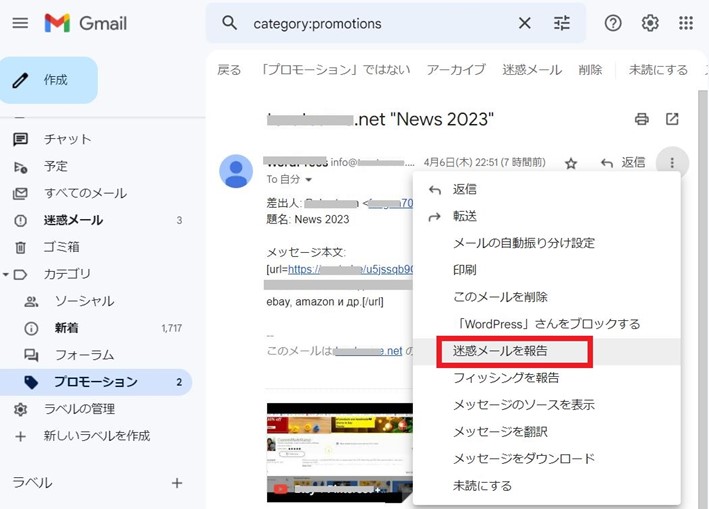
スパムメールを迷惑メールとして報告するたびに、Webメールの判断精度が上がり、特徴が似たメールは自動的に迷惑メールに振り分けられるようになります。

迷惑メールフォルダに振り分けられたメールを開くと、このように迷惑メールに振り分けられた理由が表示されます。
スパムメールは削除する
スパムメールなどの迷惑メールを放置していると、後日、うっかり開いてしまい、実被害を受けてしまう可能性があります。
不審なメールは、確認したらすぐに削除します。
また、迷惑メールフォルダ内のメールを自動削除する機能を活用することもおすすめです。
スパムメールなどの迷惑メールを開いてしまったら?
スパムメールに注意を払っていても、メール内のURLリンクや添付ファイルをうっかりクリックしてしまうこともあるでしょう。
開いた後にそのまま放置していると、マルウェア感染による二次被害に発展する恐れが。万が一、不審なメールを開いてしまったら、放置せずに次の3つの対処を実施してください。
コンピュータをネットワークから切り離す
スパムメール内のURLリンクや添付ファイルを開いてしまった場合は、ただちに使用中のコンピュータをネットワークから切り離し、オフラインの状態にします。
- 有線LANでネットワークに接続している場合:コンピュータのLANケーブルを外す
- 無線LANでネットワークに接続している場合:Wi-Fiをオフにする
コンピュータがマルウェアに感染した場合、ネットワークに接続したままだと、社内ネットワークにまで感染が拡大する恐れがあります。
マルウェア(ウイルス)スキャンを行う
コンピュータをネットワークから切り離したら、セキュリティソフトでマルウェア(ウイルス)スキャンを実行します。スキャンでマルウェアを検知したときは、セキュリティソフトのヘルプや社内のマニュアルに従って対処しましょう。
マルウェアの検知と駆除を同時に実行するセキュリティソフトもあります。
インシデント発生の報告をする
スパムメール内のURLリンクや添付ファイルを開いてしまった場合、上述の対処後に、セキュリティ管理部門などにインシデント発生を報告します。インシデント情報は、従業員のセキュリティ意識向上への取り組みや、対策マニュアルの改善などに活用できるため、忘れずに報告しましょう。
スパムメール対策の必要性
スパムメールを受信したり、開いてしまった場合の対処について説明してきました。一方、受信してしまった後で事後対処するだけでは不十分と言えそうです。次に、スパムメールに対する事前対策の重要性について、被害事例を交えながら説明します。
スパムメール対策を行わなかった場合の被害事例
スパムメールに対する事前対策を全く行わなかった場合、次のような被害が及ぶ可能性があります。
フィッシング詐欺に遭う
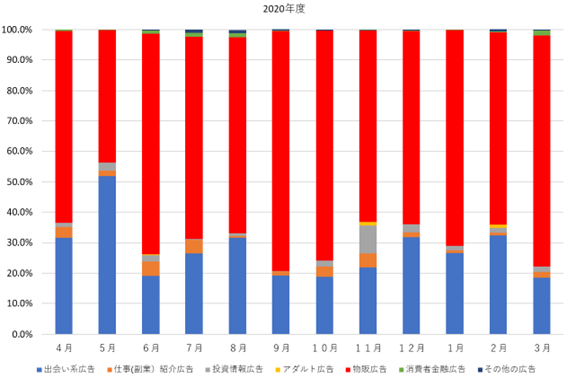
迷惑メールの内容/迷惑メール対策推進協議会「迷惑メール白書2021」
迷惑メール対策推進協議会が発行した「迷惑メール白書2021」では、スパムメールを含む迷惑メールの内容を調査しています。9割以上の迷惑メールが、出会い系や物販など広告宣伝を表向きの理由としている一方、実際は、単なる広告宣伝ではなくフィッシング詐欺が真の目的であることが多いと分析しています。
よって、スパムメール対策を行わない場合、フィッシング詐欺に遭う可能性があると言えます。
メールサーバに負荷がかかる
大量に届くスパムメールにより、受信側のメールサーバに負荷がかかってしまいます。最悪の場合、メールサーバが機能不全に陥ります。企業や組織においては、ITインフラの安全な運用が妨げられるため、IT管理部門に大きな負担がかかってしまいます。
生産性が低下する
総務省が、電気通信事業者10社の協力を得て、日本国内における全受信メール数と迷惑メール数の割合を調査しています。
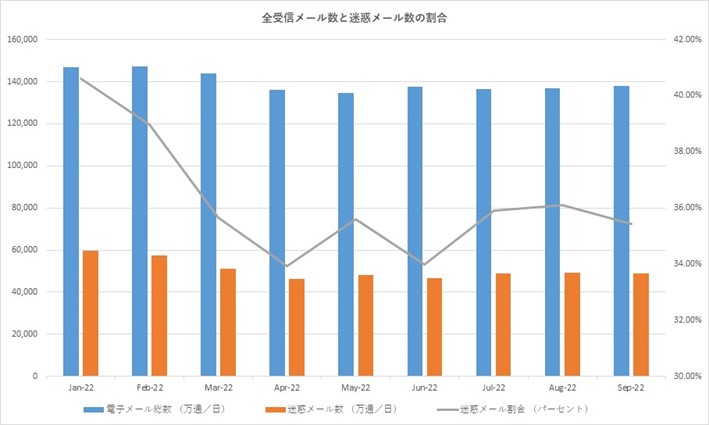
電気通信事業者10社の全受信メール数と迷惑メール数の割合(2022年9月時点)/総務省
※総務省の調査結果を元に「サイバーセキュリティ.com」が作成
2022年1月から9月までを平均すると、受信するメールのうち実に36.2%がスパムメールを含む迷惑メールであるということになります。
| Jan-22 | Feb-22 | Mar-22 | Apr-22 | May-22 | Jun-22 | Jul-22 | Aug-22 | Sep-22 | |
|---|---|---|---|---|---|---|---|---|---|
| 電子メール総数(万通/日) | 146,916 | 147,320 | 143,746 | 136,027 | 134,793 | 137,565 | 136,531 | 136,737 | 138,017 |
| 迷惑メール数 (万通/日) | 59,670 | 57,390 | 51,278 | 46,145 | 47,977 | 46,744 | 49,034 | 49,373 | 48,913 |
| 迷惑メール割合(%) | 40.62% | 38.96% | 35.67% | 33.92% | 35.59% | 33.98% | 35.91% | 36.11% | 35.44% |
これだけの数のスパムメールに対し、受信してしまった後に行う事後対策をしていたのでは、本来行うべき業務にも影響が出てしまいます。スパムメールは、企業や組織の生産性をも奪う存在なのです。
重要なメールを見過ごす
確認すべき重要なメールが、スパムメールに埋もれてしまいます。会議や契約に関する連絡など、仕事やプライベートで必要なメールまで見過ごしてしまいかねません。
求められるスパムメール対策
最も恐れるべき被害は、スパムメールをきっかけにフィッシング詐欺に誘導されてしまうことです。フィッシング詐欺以外にも、組織の生産性を奪うなど、スパムメールは他の被害の温床となっています。スパムメール受信後の処置は必ず行うべきですが、事前対策が重要であることは言うまでもありません。
スパムメールへの対策<個人編>
スパムメールなど迷惑メールを受信する前にできる対策について解説します。メールの受信者個人でできる対策は次のとおりです。
使用しないアカウントを削除する
未使用のWebサービスのアカウントを不正に利用してスパムメールを送信する手口があります。使用しないWebサービスはアカウントを削除しましょう。
HTMLメールを使用しない
どうしてもHTML形式のメールを受信する必要がない限り、HTML形式ではなく、テキスト形式のみでメールを受信できるよう設定します。HTML形式のメールには、直接悪質なスクリプトを仕込めるため、使用しないことは、スパムメール対策のひとつとして効果的です。
企業のWebサイトを閲覧するときは公式サイトを使う
フィッシングメールでは、正規企業のメールアドレスが悪用されている場合もあります。このため、企業のWebサイトにアクセスする場合は、どのようなメールであってもメール内のリンクからはアクセスせず、ブラウザで直接公式サイトにアクセスすることも効果的です。
パスワードを使い回さない
各種Webサービスで同じパスワードを利用していると、万が一、パスワードが漏洩してしまった場合、複数のWebサービスから個人情報が漏洩してしまう可能性があります。1つのパスワードを使い回さないことも、二次被害防止に効果的です。
迷惑メール振り分け機能を使う
メールソフトやセキュリティ対策ソフトの迷惑メール対策機能を活用します。このような機能を使うと、メールのメッセージを分析して、スパムメールと思われるメールを自動的に迷惑メールフォルダに振り分けることができます。
ただし、迷惑メールを100%完全に振り分けることは難しく、正規のメールが誤って迷惑メールフォルダに振り分けられてしまうことがあります。そのため、定期的に迷惑メールフォルダの中身を確認して、重要なメールが迷惑メールフォルダに振り分けられていないかチェックする作業が必要です。
受信拒否の設定
スパムメールが自動振り分け機能をすり抜けた場合は、メールソフトなどで受信拒否を設定して受信を防ぎます。
受信拒否設定は、特定のアドレスやドメインを指定して、メールを受信拒否する機能です。
メールアドレスを安易に公開しない
スパムメール送信者がメールアドレスを獲得する手段の一つとして利用しているのが、Webサイトや掲示板です。不特定多数が閲覧できるこのようなWebサイトに、不用意に自分のメールアドレスや個人情報を書き込んでしまうことで、スパムメールを受信する機会が増えてしまいます。どうしてもWebサイト上でメールアドレスを公開する必要がある場合は、「@」マークを「at」と置き換えたり、メールアドレス部分を画像化すべきです。このような処置をすることで、スパムメール送信者がメールアドレスを収集しにくくなります。
スパムメールへの対策<企業編>
スパムメールなど迷惑メールを受信する前にできる対策について解説します。企業や組織が従業員を守るためにできる対策は次のとおりです。
メールサーバのフィルタリング設定をする
フィルタリングとは、受信メールが、スパムメールか正規のメールかを自動で判別する機能です。
送信元のIPアドレスやドメインを元に、受信または受信拒否を決定します。
個人のデバイスやメールソフトではなく、メールサーバでフィルタリング設定をし、疑わしいメールを受信拒否しておけば、受信者個人がスパムメールに遭遇する前に弾くことができます。
フィルタリングの手法は、主に次の3種類です。
| フィルタリング手法 | ブラックリスト | ホワイトリスト | グレーリスト |
|---|---|---|---|
| 詳細 |
|
|
|
以上のように、それぞれフィルタリングの仕組みが異なるため、組み合わせて利用すると良いでしょう。
流量制限を設ける
大量のスパムメールを受信すると、通信量も増加するため企業や組織のインフラ設備を安定的に運用する妨げとなります。これを防ぐために、特定の送信元による大量の通信が発生している場合は、流量の制限を設けます。
社員教育を行う
スパムメールを含む迷惑メールは、受信者の気を引くために非常に巧妙に作成されています。正規のメールか迷惑メールかを見分けるためには、教育と訓練が必要です。
「スパムメールを含む迷惑メールの見分け方」などを参考にして社員教育を行い、スパムメールを見分けるスキルを養うべきです。
セキュリティ教育は多くの時間とコストを要す上、万全の対策にはなりませんが、最後の砦となる対策として非常に重要です。
セキュリティ対策ソフトを導入する
セキュリティ対策ソフトには、アンチスパム機能が搭載された製品があります。アンチスパム機能とは、スパムメールを自動検知して、受信を拒否できる機能です。送信元のIPアドレスだけでなく、メールの内容までも分析し、高精度でスパムメールを排除できる製品もあります。
また、不審な添付ファイルをクリックしてしまうことを防ぐために、添付ファイルを開く前に警告を出したり、メール送信の段階で第三者の承認を要求するよう設定できる製品もあります。
誤検知を防止する
メールサーバのフィルタリング設定には、誤検知という課題があります。誤検知のパターンは「疑陰性」と「疑陽性」の2つです。
- 疑陰性:スパムメールをスパムメールではないと判断してしまうこと
- 疑陽性:正常なメールをスパムメールだと判断してしまうこと
特に、疑陽性の誤検知があった場合、重要なメールを受信拒否してしまうことで、業務に大きな影響が出る恐れがあります。
このため、疑陽性の誤検知を抑えつつ、スパムメールを高精度で排除する手法として、「送信ドメイン認証」があります。
- 送信ドメイン認証:送信者のメールアドレスが正しいか判断する技術。正規のサーバから送信されたメールかを判定できるため、なりすましメールを正確に排除できる。
メールアドレスは簡単に偽装できるため、スパムメール送信者は、他のアドレスを悪用して、スパムメールを送信しています。このため、送信ドメイン認証で、なりすましを根本的に防ぎます。
ただし、送信ドメイン認証は、送信側・受信側両方のサーバで設定しなければ、効果がありません。
スパムメールに関するよくある質問
スパムメールへの対処法や被害を未然に防ぐための対策に関する、よくある質問をQ&A方式でまとめました。
Q「スマホでも対策は必要ですか?」
A:スパムメール対策は、パソコンや企業のメールサーバ側の対策だけではなく、スマートフォンでの対応も必要です。近年は、電子メールの代わりに、SMSやSNSのメッセージ機能を悪用する事例が多発しています。スマホでも同様にSMS/SNSメッセージ内のリンク先はクリックしないなど、同様の対策を講じるべきです。
Q「中小企業もスパムメール対策はするべき?」
A:企業規模にかかわらず、組織で管理するメールサーバに対するスパムメール対策を行うべきです。
スパムメールは、個人だけでなく、企業や地方自治体を対象としたものまで多岐にわたります。また、大量のスパムメールを送りつけて、組織のネットワークをダウンさせるメールボム(メール爆弾)攻撃に発展する可能性もあります。中小企業でも導入し易いセキュリティ対策ソフトもあるため、これらを導入するのもおすすめです。
Q「セキュリティ対策ソフトの選び方は?」
A:「セキュリティ対策ソフトを選ぶ前に、導入するデバイスの台数(範囲)やツールの機能など、期待する効果を明らかにしておきます。その上で、次の点に注目しながら、各セキュリティソフトを比較検討します。」
性能
セキュリティソフトに搭載されている、主なスパム対策機能は次の3つです。
- フィルタリング機能
- メールの無害化
- 添付ファイルの無効化
メールの無害化や添付ファイルの無効化は、万が一、スパムメールを開いてしまったときの対処に役立つ機能です。誤って開封してしまっても、最終的に被害を食い止める最後の砦として機能します。
また、セキュリティ対策ソフトによっては、メール誤送信の防止やメール暗号化・自動学習などの機能を備えている場合もあります。機密事項をメールでやりとりする機会が多い場合は、このようなオプションの機能があるソフトウェアもおすすめできます。
動作の軽さ
セキュリティ対策ソフトは、常に起動しておく「常駐」状態での使用が基本です。このため、ソフトウェアの動作の軽快さは重要です。
機能が増えるほど、常駐しておくために多くのメモリ容量が必要です。
必要な機能を取捨選択して、動作が軽いセキュリティ対策ソフトを選ぶべきです。
また、デバイスにインストールするタイプのセキュリティ対策ソフトの場合は、デバイスの保存容量が十分かも確認します。
価格
セキュリティ対策ソフトは、デバイス1台だけではなく、同一ネットワーク内にあるデバイスすべてに導入するものです。
インストール台数無制限のパッケージとして販売している製品、逆にデバイス1台あたりの単価を抑えた製品など、ソフトウェアごとに価格設定が異なります。セキュリティ対策ソフトを導入すべきデバイスの台数を決定し、コストパフォーマンスが最大化する製品を選びます。
セキュリティ対策ソフトの選び方について詳しくは、次のサイトで解説しています。
まとめ
スパムメールを含む迷惑メールを受信したり、開いてしまった場合には、適切に対処することが肝心です。また、スパムメールに対処することにより業務効率が悪くなってしまうことが懸念されることから、事前対策がより重視されるようになりました。
セキュリティ対策ソフトなどを導入し、スパムメールを受信すらさせないための対策を講じることをおすすめします。


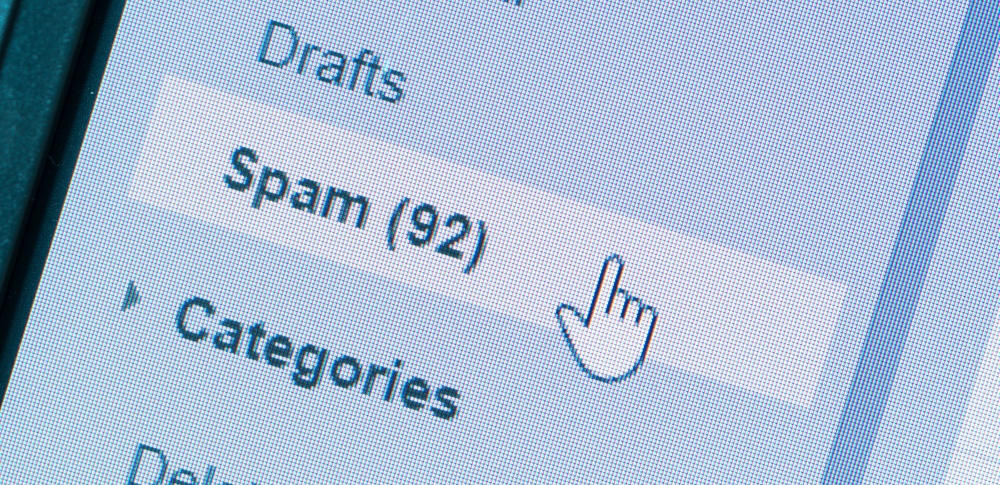



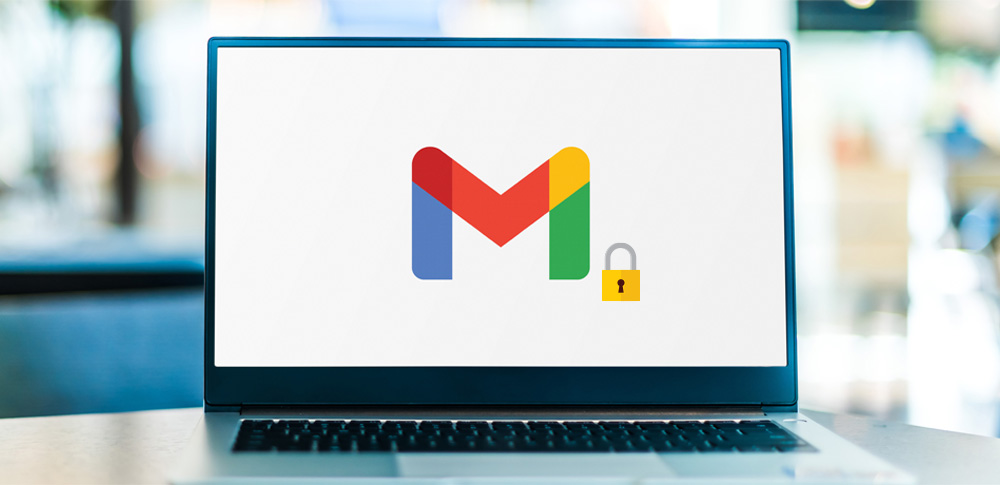



























![中小企業の情報瀬キィリティ相談窓口[30分無料]](/wp-content/uploads/2023/07/bnr_footer04.png)


